
آیا به دنبال روشی برای اصلاح رنگ عکس های خود و حذف ته رنگ های ناخواسته هستید؟ در این مطلب لنزک، جیمی مک اینتایر (Jimmy McIntyre)، عکاس سفر و مدرس عکاسی، ۵ روش مختلف اصلاح رنگ عکس ها در فتوشاپ را به شما عزیزان آموزش می دهد، چراکه وی معتقد است دانستن روش های مختلف به معنی مجهز بودن برای موقعیت های مختلف بوده و یک روش برای همه عکس ها کارساز نیست. جیمی برای ساده کردن کار اصلاح رنگ شما یک اکشن ساخته که در انتهای مطلب قابل دریافت بوده و همچنین ۵ روش را در یک ویدیو نشان داده که ما آن را برای شما عزیزان زیرنویس فارسی کرده ایم.
۵ روش مختلف برای اصلاح رنگ عکس ها در فتوشاپ
دانلود
در این آموزش ما روی عکسی با ته رنگ شدید صورتی کار می کنیم. اگرچه قصد دارم این ته رنگ را اصلاح کنم، اما همچنان می خواهم مقداری از رنگ صورتی را نگه دارم تا به عکس کمی گرمای بیشتر اضافه کنم.

لطفا توجه کنید که من روی این عکس هیچ پس-پردازشی انجام نداده ام و برای این است که کنتراست تخت به نظر می رسد. من تنها به وسیله Raya Pro دو نوردهی را با هم ترکیب کرده ام. من معمولا ابتدا اصلاحات رنگی را اعمال می کنم و سپس به بقیه کار ها می پردازم.
خب بیایید به ۵ روش اصلاح رنگ، که در ویدیو نیز توضیح داده شده، نگاهی بیندازیم.
خنثی سازی
برای اصلاح رنگ سریع به این مسیر بروید: Image>Adjustments>Match Color و در دیالوگی که ظاهر می شود، گزینه Neutralize را تیک بزنید.
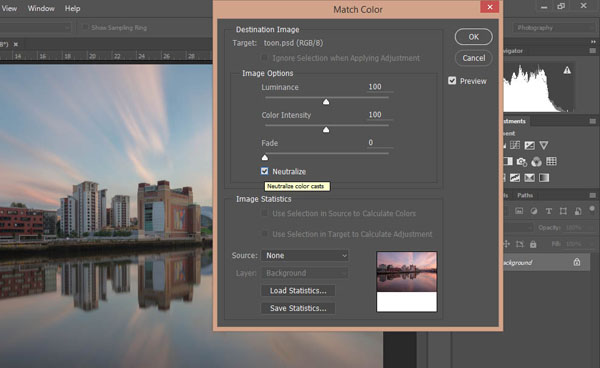
نتیجه:

رنگ خودکار
این ساده ترین روش اصلاح رنگ است. به این مسیر بروید Image>Auto Color.
نتیجه:
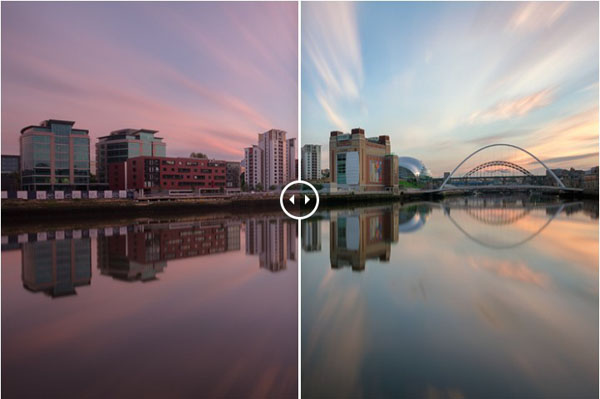
فیلتر Camera RAW
به مسیر Filter>Camera RAW Filter بروید. در قسمتی که نوشته White Balance، از منو گزینه Auto را انتخاب نمایید. حال روی Ok کلیک کنید.
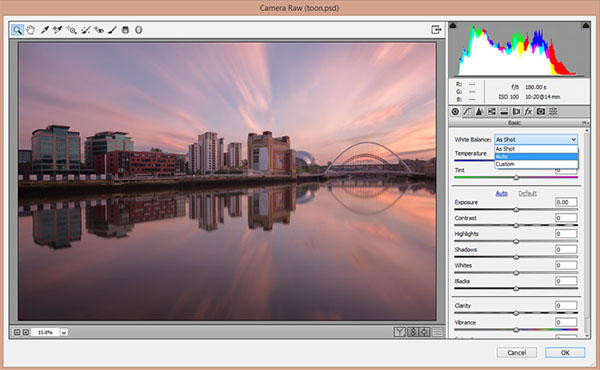
نتیجه:
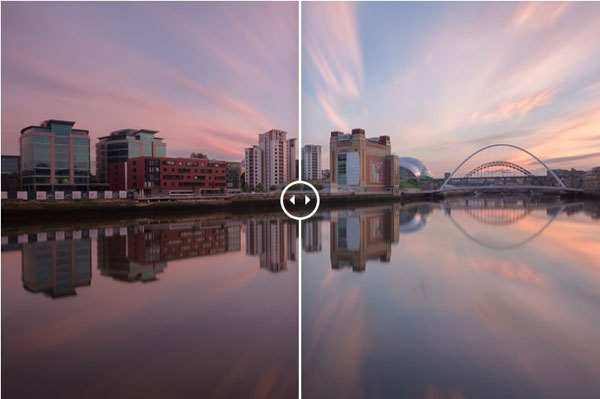
تطبیق رنگ
تکنیک تطبیق رنگ (Match Color) برای عکس های نوردهی طولانی ای که با فیلتر کاهنده نور (ND) گرفته اید، و همچنین یک عکس نیز از همان صحنه بدون فیلتر ND ثبت کرده اید، عالیست. اگر فیلتر باعث ایجاد ته رنگ شدیدی شده باشد، آن رنگ ها را با عکسی که بدون نصب فیلتر ND گرفته بودیم، جا به جا می کنیم.
برای مثال در زیر عکسی از همان صحنه را که بدون فیلتر ND گرفته شده، مشاهده می کنید:

درحالیکه این عکس نیز در فتوشاپ باز شده است به این مسیر می رویم Image>Adjustments>Match Color. اینبار بدون اینکه تیک Neutralize را بزنیم، به قسمتی که Source نوشته می رویم و از منو، عکسی که بدون فیلتر ND گرفته ایم را انتخاب می کنیم.
همچنین می توانیم نتیجه را با تنظیم اسلایدر های Luminance (روشنایی) و Color Intensity (شدت رنگ) بهبود بخشیم.
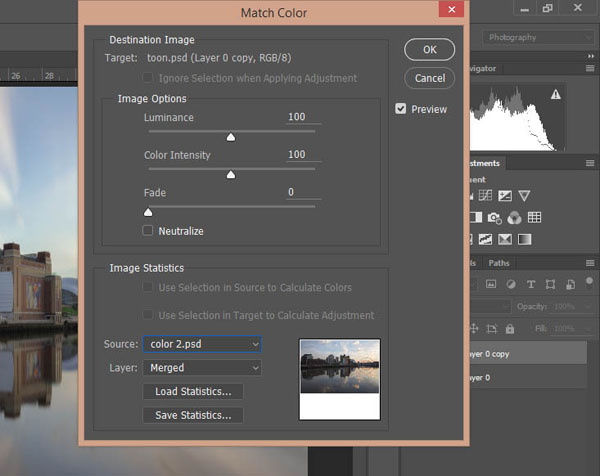
نتیجه:
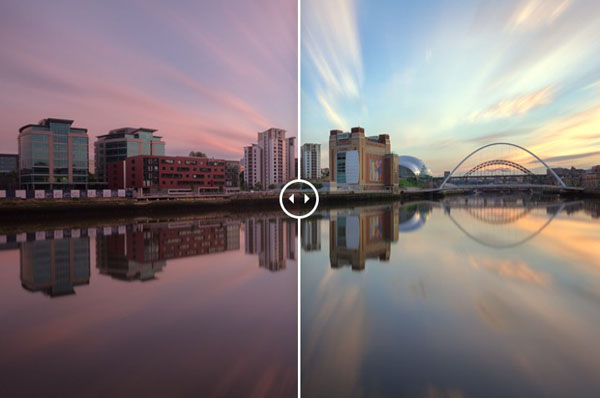
مشخص کردن یک نقطه سفید
ما می توانیم یک لایه منحنی ها (Curves) یا سطوح (Levels) ایجاد کرده و به فتوشاپ بگوییم نقطه سفید ما کدام است. فتوشاپ سپس رنگ ها و کنتراست را پیرامون این نقطه تنظیم می کند. برای مشخص کردن نقطه سفید، قطره چکان سفید رنگ را انتخاب می کنیم.
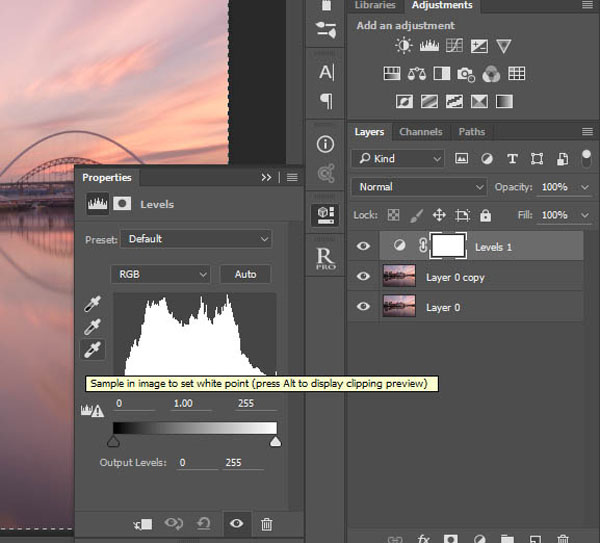
سپس با یک تخمین ابتدایی، روی روشن ترین نقطه عکس کلیک می کنیم که به فتوشاپ یک ایده کلی از اینکه نقطه سفید ما کدام است، خواهد داد.
نتیجه:
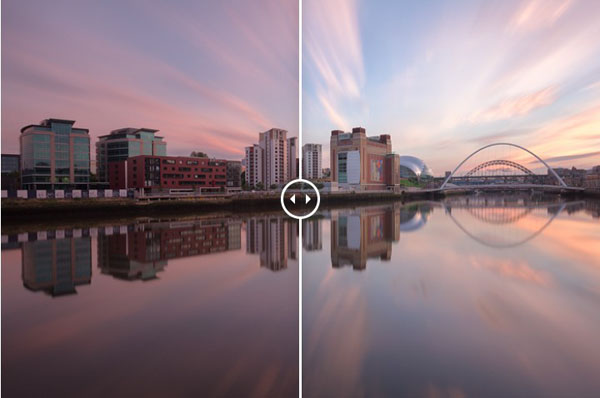
اکشن اصلاح رنگ جیمی
برای دانلود اکشن، اینجا کلیک نمایید.
برای آشنایی بیشتر با کار های جیمی، به وب سایت رسمی او throughstrangelenses.com مراجعه نمایید.
منبع
برگرفته از: ۵۰۰px

















۷ خرداد ۱۳۹۵
نکات بسیار مهمی برای من روشن شد.سپاسگزارم از سایت بسیار خوبتان و قدردانی میکنم از زحمات شما.
موید باشید
۳۰ اردیبهشت ۱۳۹۶
با سلام
دستتون درد نکنه عالی و خوب آموزش دادین سایتتون رو سیو کردم بازم بهش سر بزنم
۲۵ فروردین ۱۳۹۵
باسلام.چطور میشه رو سافت باکس از ژلهای رنگی استفاده کنم؟ کجای سافت باکس میتونه این ژل رو نگه داره؟من معمولا رو شیدر میذارم.ممنون میشم جواب بدین.
۲۳ فروردین ۱۳۹۵
سلام و خسته نباشید خدمت تمام دوستان و اساتید عزیز..نیاز به کمک و راهنمایی شما دارم در خرید دوربین بین دو مدل nikon d3300 و nikon 5200
لازم به ذکر است این دو دوربین در بازار فعلی در یک رنج قیمتی هستند , و تفاوت چندانی بین انها ندیدم بجزدر d5200 صفحه چرخان میباشد , از فکوس ۳۹ نقطه ای بهره میبردو در d3300 نصبت به ۵۲۰۰ جدیدتر است , پردازشگر یک مدل بالاتر است و عکاسی پارنما نیز دارد .لطفا دوستان صاحب نظر منو در خرید راهنمایی کنن و البته دلیل
بر نظرشونو بگن..پیشاپیش مرسی از راهنماییتون
۲۲ فروردین ۱۳۹۵
درود و تشکر؛ پاینده باشید… .
۲۲ فروردین ۱۳۹۵
درود بر شما
تکنیک فوق العاده و کاربردی بود.
سپاس